小编教你u盘安装win7
- 分类:win7 发布时间: 2017年10月12日 16:00:08
如今windows系统越来越受欢迎,它的升级版本也是越来越多,不过windows7还是最通用的,自己会装系统最好不过了!U盘装系统是装机员最常使用的,因其方便携带,体积小,可进行多次操作,那么u盘怎么安装win7?为了帮助到那些需要重装win7的朋友,小编将u盘安装win7系统的经验分享给你们。
随着U盘装系统的流行,电脑安装系统变得更为简单,通过U盘就可以轻松给电脑安装XP、Win7、Win8以及最新的Win10系统。但电脑小白总觉得太难,太复杂,于是乎就放弃了安装win7系统。其实用u盘安装win7系统,没有想象的那么难,小编给你们演示u盘安装win7系统的经验的操作。
最近小编我在网上看到有好多的粉丝小伙伴留言询问小编我关于安装系统的方法,接下来小编我就来好好教教大家吧。
准备工作:
①检查电脑硬盘模式为AHCI
②使用大白菜装机版,制作一个大白菜u盘启动盘。
③下载原版win7系统并放入制作好的大白菜u盘启动盘中
将制作好的大白菜u盘启动盘插入usb接口
然后重启电脑,出现开机画面时,通过使用启动快捷键引导u盘启动进入到大白菜主菜单界面,
选择“【02】运行大白菜Win8PE防蓝屏版(新电脑)”回车确认。
注:具体的启动快捷键可在网上查阅。
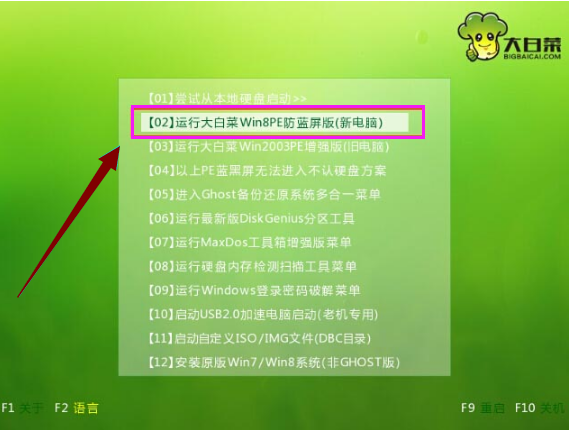
u盘(图1)
登录大白菜装机版pe系统桌面,系统会自动弹出大白菜PE装机工具窗口,点击“浏览(B)”进入下一步。
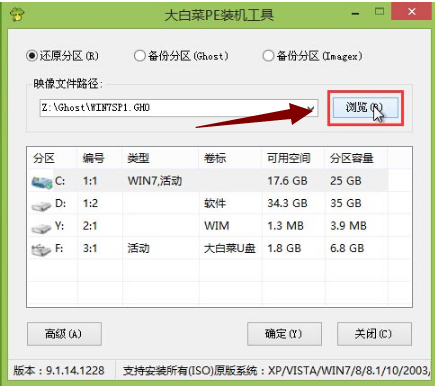
u盘(图2)
找到存放在制作好的大白菜u盘启动盘中的原版win7系统镜像包,点击“打开(O)”
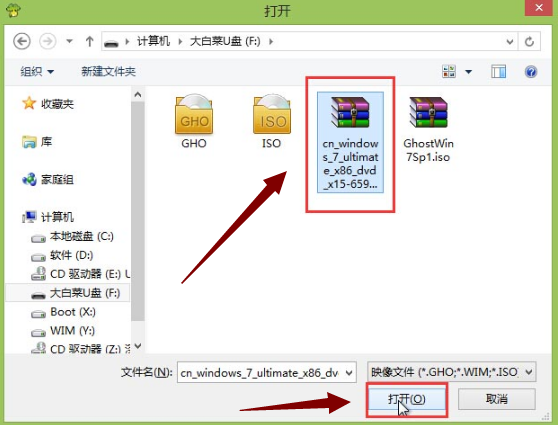
u盘(图3)
在映像文件路径下我们选择原版系统中的旗舰版进行安装,然后选择需要安装原版win7的系统盘,点击“确定(Y)”进入下一步操作。
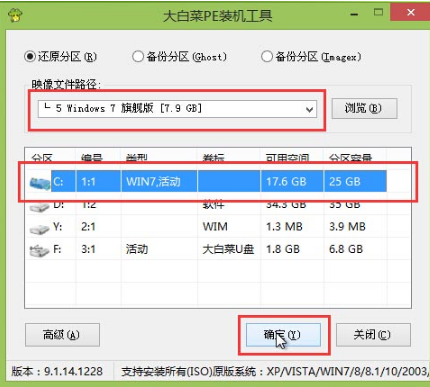
u盘(图4)
在弹出的窗口中,默认选择,直接点击“确定(Y)”开始系统还原操作。

u盘(图5)
耐心等待系统还原完成之后,等待系统自动安装完成
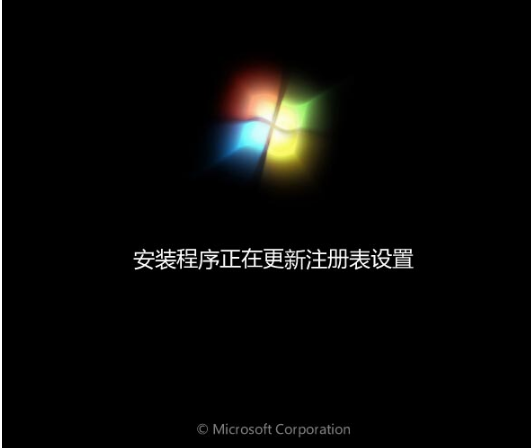
u盘(图6)
以上就是u盘安装win7的操作步骤了,希望对那些有U盘安装win7需要的用户有帮助。
猜您喜欢
- Win8与Win7的区别2013/03/15
- 教你windows7纯净版64位安装步骤..2019/03/02
- 音频设备,详细教您电脑提示未安装音频..2018/03/01
- 0xc00000ba,详细教您win7应用程序出现..2018/10/08
- 磁盘被写保护怎么解除,详细教您如何解..2018/07/26
- win764位与win732位的区别是什么..2022/05/27
相关推荐
- win7 64位旗舰版激活工具操作教程.. 2017-10-06
- u盘重装系统详细步骤win7重装教程.. 2022-03-12
- 小编教你win7如何设置xp兼容模式.. 2019-03-22
- 指定的网络名不再可用,详细教您电脑提.. 2018-06-23
- 主编教您怎么看电脑显卡 2018-11-27
- win10配置要求高还是win7配置要求高.. 2022-04-09



